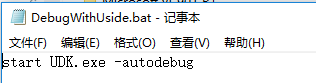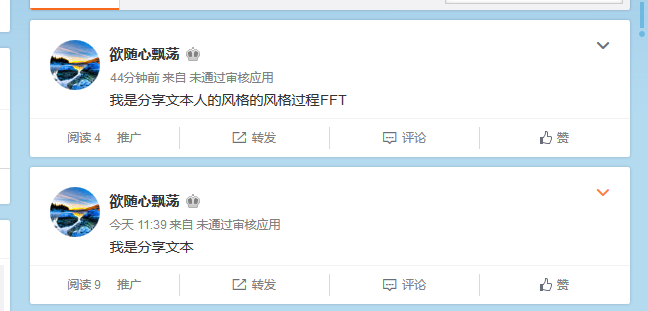本文主要是介绍Android开启wifi调试,希望对大家解决编程问题提供一定的参考价值,需要的开发者们随着小编来一起学习吧!
1.首先需要电脑和手机设备在同一个局域网下
1.1 手机和电脑连接同一个wifi,这样就是在同一个局域网下
1.2 可以用手机开一个热点,然后电脑连接手机开启的热点,这样也算在同一个局域网下
2.开启手机设备的无线调试功能
这个功能好像是可以在系统设置开发者模式里面打开开关的,不过用adb命令也可以打开:
adb tcpip 5555
5555是端口号,可以任意填写自己的
(注意,执行这个命令的时候手机还需要先用数据线插在电脑上,不然执行不了adb命令)
3.电脑连接手机设备
执行adb connect <ip地址>:5555 命令
5555是上一步设置的端口号
3.1 ip地址的获取
执行adb shell ip addr show wlan0命令,执行结果如下:
C:\Users\vs-rxw-limengcheng>adb shell ip addr show wlan0
16: wlan0: <BROADCAST,MULTICAST,UP,LOWER_UP> mtu 1500 qdisc mq state UP group default qlen 3000
link/ether 2a:ef:f2:cb:78:f5 brd ff:ff:ff:ff:ff:ff
inet 172.20.10.2/28 brd 172.20.10.15 scope global wlan0
valid_lft forever preferred_lft forever
inet6 2409:894c:410:964f:bb4a:6763:94f7:3f62/64 scope global temporary dynamic
valid_lft 603799sec preferred_lft 85082sec
inet6 2409:894c:410:964f:28ef:f2ff:fecb:78f5/64 scope global dynamic mngtmpaddr
valid_lft forever preferred_lft forever
inet6 fe80::28ef:f2ff:fecb:78f5/64 scope link
valid_lft forever preferred_lft forever
标红的地方就是手机的ip地址
3.2接下来执行 adb connect 172.20.10.2:5555 命令
ip地址是上文获取到的,5555端口号是第二步设置的
打印如下:
C:\Users\vs-rxw-limengcheng>adb connect 172.20.10.2:5555
connected to 172.20.10.2:5555
连接成功。然后AndroidStudio就可以显示出连接的设备了
这篇关于Android开启wifi调试的文章就介绍到这儿,希望我们推荐的文章对编程师们有所帮助!